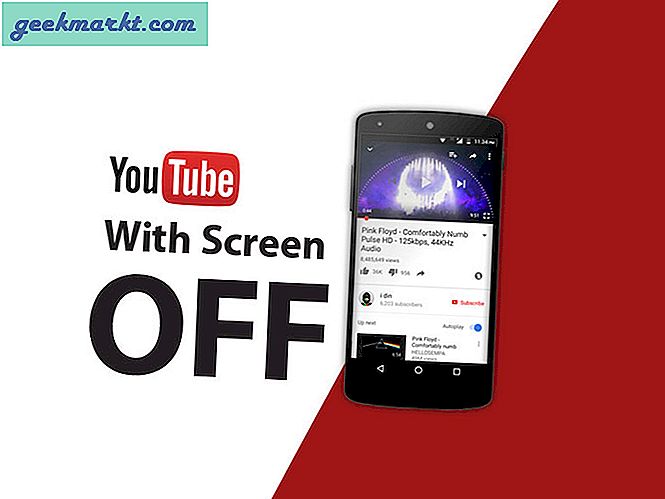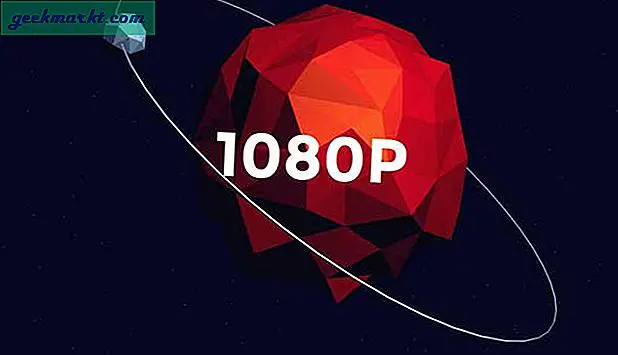Memiliki masalah memori rendah pada komputer Windows tidak biasa karena sangat mudah dan terjangkau untuk meningkatkan penyimpanan. Tetapi, katakanlah Anda harus memasang beberapa aplikasi sekarang, dan Anda tidak punya waktu untuk membawa PC Anda ke profesional atau menunggu sampai Amazon mengirimkan hard drive baru Anda. Pada saat seperti itu, lebih baik mengubah lokasi unduhan Microsoft Store untuk menginstal aplikasi. Jika Anda melakukannya, Microsoft Store resmi akan mulai mengunduh aplikasi baru ke lokasi yang dipilih sesuai pilihan Anda.
Secara default, Windows 10 menyimpan semua data aplikasi Microsoft Store dalam folder bernama WindowsApps, terlihat di sistem atau drive C. Banyak orang menggunakan SSD untuk menjalankan OS dan HDD untuk menyimpan dokumen, gambar, video, dll karena jauh lebih terjangkau untuk pengguna PC biasa. Jika Anda salah satunya dan tidak memiliki SSD penyimpanan tinggi untuk drive sistem, Anda selalu dapat mengubah lokasi unduhan default aplikasi Microsoft Store. Tidak hanya aplikasi Microsoft Store tetapi Anda juga dapat memindahkan folder asli lainnya tempat aplikasi, dokumen, musik, peta, dll. Anda disimpan secara default.
Ada tiga metode berbeda untuk mengubah lokasi unduhan Microsoft Store sebelum menginstal aplikasi baru. Selain itu, dimungkinkan untuk memindahkan aplikasi yang ada karena, terkadang, Anda mungkin tidak ingin mengubah lokasi semua aplikasi baru, dan sebaliknya, hanya memindahkan satu aplikasi karena alasan apa pun.
Ubah Lokasi Unduhan Microsoft Store Menggunakan Pengaturan Windows
Pengaturan Windows adalah panel opsi khusus dan penerus Panel Kontrol, yang disertakan dalam Windows 10 untuk waktu yang lama sekarang. Panel Pengaturan Windows memiliki opsi khusus yang dapat Anda gunakan untuk mengubah di mana konten baru disimpan. Seperti yang dikatakan sebelumnya, Anda dapat mengubah lokasi default aplikasi, musik, dokumen, film / acara TV, foto / video, dll. Untuk menggunakan opsi ini, ikuti langkah-langkah berikut.
1: tekanTombol jendela + Iuntuk membuka Pengaturan Windows di komputer Anda. Meskipun ada banyak metode lain, ini adalah cara tercepat dan termudah untuk mendapatkan panel Pengaturan Windows di layar Anda. Sebagai alternatif, Anda dapat membuka Start Menu dan mengklik ikon roda gigi pengaturan juga.
2: Klik pada Sistem menu dan beralih ke Penyimpanan bagian.
3: Di sini, Anda dapat menemukan opsi bernama Ubah tempat penyimpanan konten baru. Itu terlihat di bawah Lebih banyak pengaturan penyimpanan menuju. Klik opsi ini.
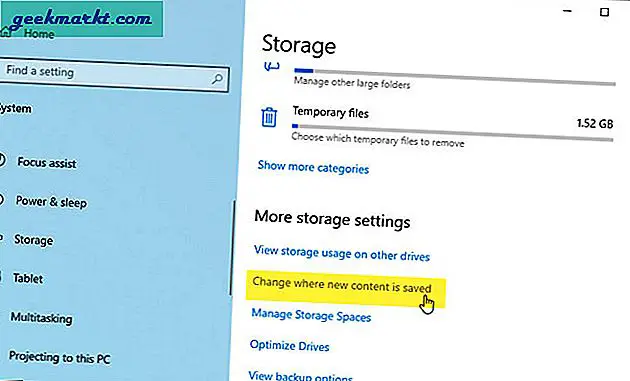
4: Layar berikutnya menunjukkan semua opsi untuk mengubah lokasi sesuai kebutuhan Anda. Perluas file Aplikasi baru akan disimpan ke daftar drop-down, dan pilih driver yang sesuai.
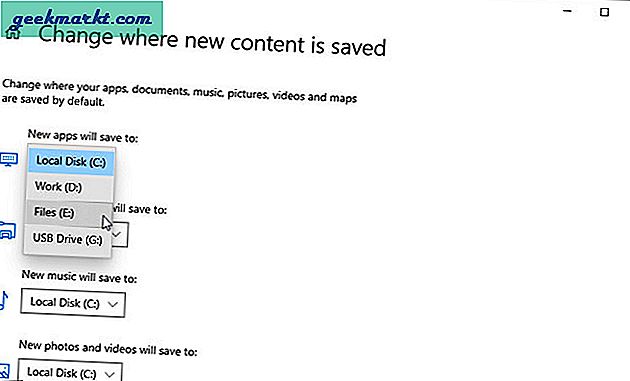
Catatan penting: Jangan memilih SSD / HDD atau drive USB eksternal karena dapat menyebabkan masalah dengan aplikasi saat Anda mencabut perangkat itu.
Ubah Lokasi Unduhan Microsoft Store Menggunakan Editor Registri
Editor Registri adalah salah satu utilitas terbaik dan terpenting di OS Windows, yang memungkinkan pengguna menyesuaikan PC mereka. Namun, sebagai alat canggih dengan hak admin, ini dapat membuat atau menghancurkan PC Anda juga. Oleh karena itu, sebelum menuju ke langkah-langkahnya, sangat disarankan untuk membuat cadangan semua file Registry dan membuat titik Pemulihan Sistem. Jika terjadi kesalahan, Anda bisa berada di sisi yang lebih aman. Selain itu, pastikan Anda masuk ke akun administrator.
1: tekanTombol Windows + R untuk membuka perintah Jalankan, ketikregedit, dan tekanMemasukkanpada keyboard Anda atau klik baik tombol.
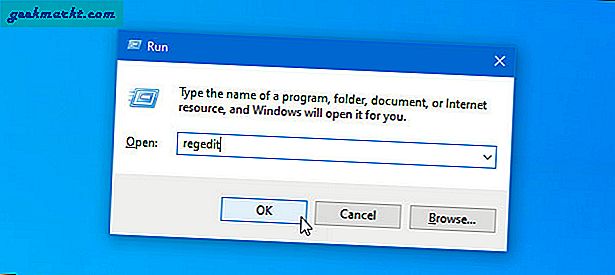
2: Anda mungkin menemukan prompt UAC di layar Anda. Jika demikian, klik Iya untuk membuka Editor Registri di komputer Anda.
3: Arahkan ke jalur berikut-
HKEY_LOCAL_MACHINE \ SOFTWARE \ Microsoft \ Windows \ CurrentVersion \ AppxAnda dapat langsung menempelkannya di Editor Registri atau memperluas setiap kunci satu demi satu.
4: Klik kanan Appx dan pilih Izin pilihan. Diperlukan untuk mendapatkan Kontrol Penuh sebelum mengubah lokasi karena Anda hanya memiliki Baca baca izin.
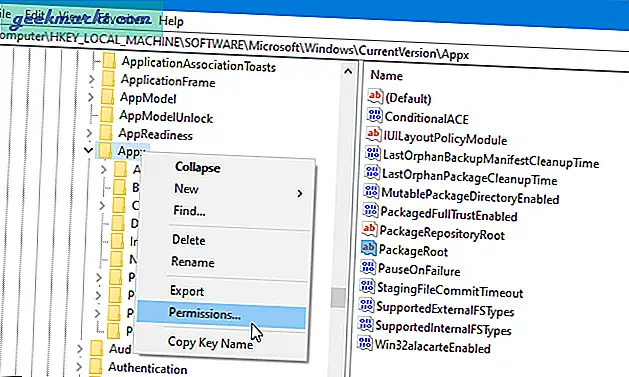
5: Pilih SEMUA PAKET APLIKASI, dan klik Maju tombol.
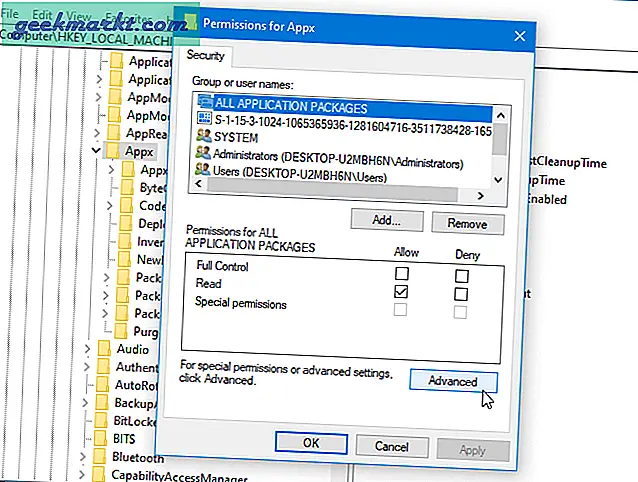
6: Secara default, TrustedInstaller memiliki kunci ini. Klik Perubahantombol dan pilih nama / nama pengguna Anda di kotak pop-up yang sesuai.
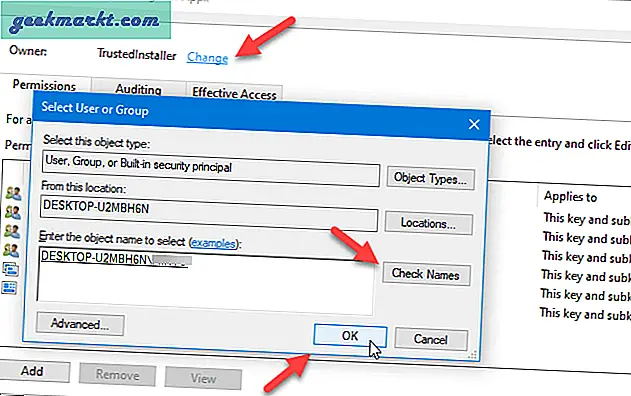
7: Setelah Anda mengklik baik tombol, centang di Ganti pemilik subkontainer dan objek kotak centang dan klik Menerapkan tombol.
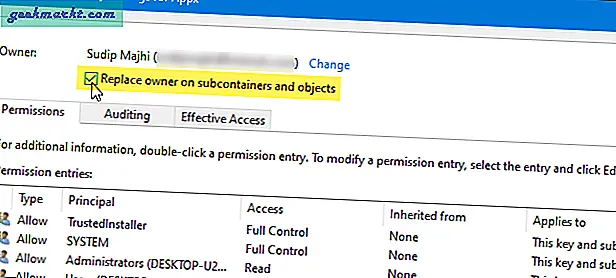
8: Klik Menambahkan tombol dan Pilih kepala sekolah tombol, masing-masing.
9: Pilih nama pengguna Anda di Masukkan nama objek untuk dipilih kotak, dan klik baik tombol.
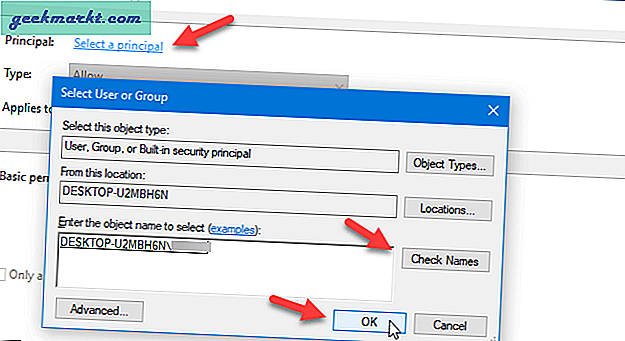
10: Yakinkan Mengizinkan dipilih di Tipe menu drop-down, dan Kunci dan subkunci ini opsi dipilih di Diterapkan daftar drop-down. Jika ya, centang Kontrol penuh dan Baca baca kotak centang dan klik baik tombol.
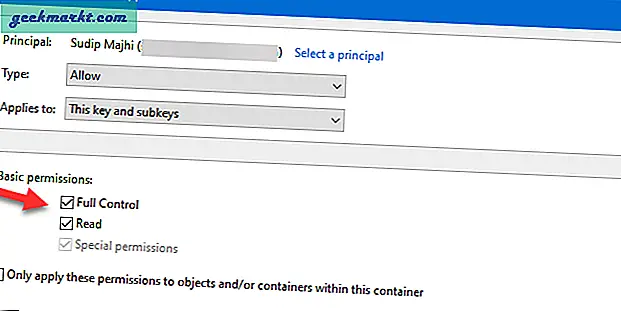
11: Klik baiklagi diPengaturan Keamanan Lanjutan untuk Appxjendela> pilih nama pengguna Anda dari jendela berikutnya, dan klikbaiktombol.
12: Klik dua kali pada file PackageRoot Nilai String di sisi kanan, dan masukkan jalur yang ingin Anda tetapkan sebagai lokasi unduhan baru.
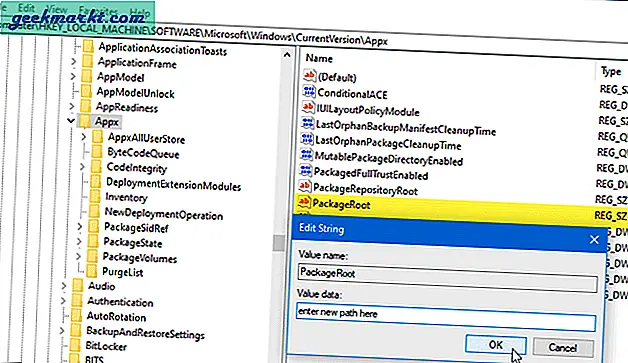
13: Klik baik tombol untuk menyimpan perubahan.
Ubah Lokasi Aplikasi Microsoft Store atau Pindahkan ke Drive Lain
Kedua metode, seperti yang disebutkan sebelumnya, memungkinkan Anda menginstal semua aplikasi terbaru ke drive lain. Bagaimana jika Anda ingin mengubah lokasi aplikasi yang sudah ada? Itu juga mungkin.
1: tekanTombol Windows + Iuntuk membuka Pengaturan Windows.
2: Pergi ke Aplikasi> Aplikasi & fitur.
3: Cari tahu aplikasi yang ingin Anda pindahkan ke drive atau lokasi lain dan klik yang sesuai Pindah tombol.
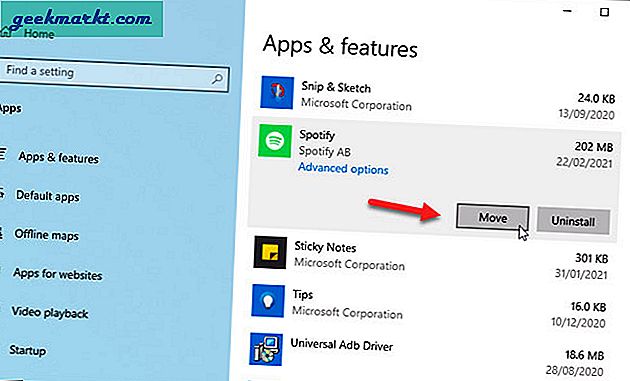
4: Pilih drive tempat Anda ingin memindahkan aplikasi ini dan klik Pindah tombol.
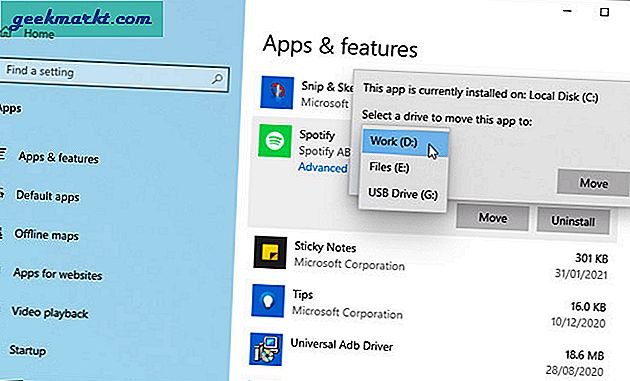
Itu saja! Aplikasi yang diinstal akan pindah ke drive lain dalam beberapa saat.
Sudahkah Anda Mengubah Lokasi Unduhan Microsoft Store untuk Aplikasi atau Game
Karena metode pertama disertakan dalam Pengaturan Windows secara langsung, ini bekerja dengan sempurna. Sementara itu, Anda harus melalui beberapa langkah tambahan untuk melakukan hal yang sama dengan Peninjau Suntingan Registri. Kesimpulannya, lebih baik menggunakan metode pertama saat Anda sedang terburu-buru. Atau, Anda dapat mencoba metode kedua untuk mengubah lokasi unduhan Microsoft Store untuk menginstal aplikasi untuk mendapatkan lebih banyak fleksibilitas.